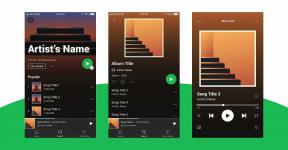Kom nemt tilbage lukkede faner (manuelt eller på anden måde) på Chrome
Miscellanea / / February 15, 2022
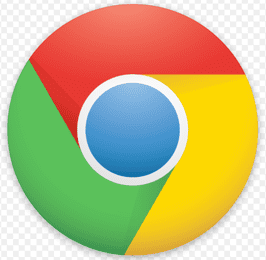
Fremkomsten af fanebaseret browsing for et par år siden gjorde forskning på internettet enklere og alligevel besværlig. Lettere, fordi du kan have flere browserfaner åbne i samme vindue. Besværligt, fordi de sviner hukommelsen (især i Chrome), og hvis du skulle miste dem ved et uheld (næppe ualmindeligt), venter frustration på dig. Hvis du finder dig selv i lignende suppe her
hvordan du kan åbne utilsigtet lukkede faner
eller gendan de seneste lukkede faner
. Dette virker måske ikke altid.
Hvis dit held er værre, kan din Chrome gå helt ned af en eller anden ukendt årsag og fjerne alle sessionerne med den. Du kan altid dykke ned i browserhistorikken og prøve at finde de nyligt lukkede faner, men vi har en bedre løsning til dig.
Fedt tip: Du vil måske også lære hvordan man gendanner faner og gemmer fanegrupper i Google Chrome.
Papirkurv er en smuk udvidelse til Chrome, der ikke kun registrerer de tabte faner, men også dem, du lukker manuelt. Skønheden her er, at hvis du indser, at du ikke skulle lukke en, kan du trække den tilbage med det samme. Og dette er bedre end Chromes standardhistorik, fordi det er en samling af alle de faner, du har besøgt, og det betyder, at der er et stort rod at ordne, når du leder efter den fane, du lukkede. Denne udvidelse samler på den anden side kun fanerne lukkede, manuelt eller på anden måde, og tilbyder derfor en lettere løsning.
Lad os se nærmere.
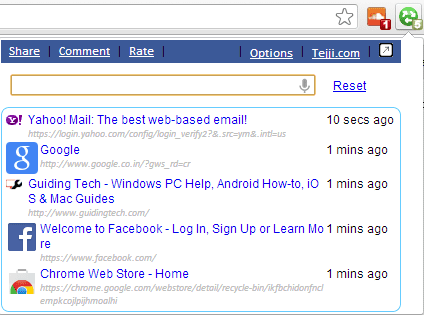
Først og fremmest skal du navigere til Chrome Webshop-side til papirkurven og installer udvidelsen til din browser. Når installationsprocessen er fuldført, vil du blive bedt om og se et rundt grønt farveikon øverst til højre i browseren (se billedet nedenfor).
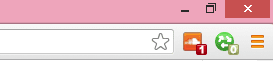
Det ikon repræsenterer din papirkurv. Gå ikke under navnet, det er ikke en skraldespand til din browser. Til at begynde med foreslår jeg, at du skal indstille dine præferencer. Sådan gør du det.
Trin 1: Klik på ikonet for at få en menu frem. Klik derefter på Muligheder link.
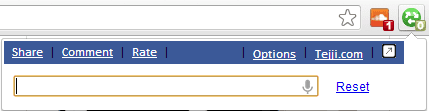
Trin 2: Siden Indstillinger ville komme op. Der har du tre ting at indstille:
- Du kan vælge et ikon, der ser godt ud for dig.
- Du kan indstille antallet af sider eller faner, der skal optages.
- Du kan aktivere/deaktivere optagelsen af faner.
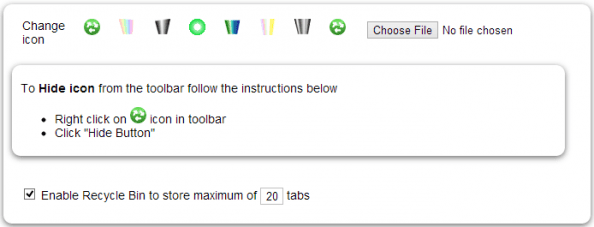
For at gendanne indstillingerne eller bringe fanetælleren til nul, skal du blot trykke på Nulstil knappen på Muligheder side.
Hvis du overhovedet vil fjerne udvidelsen til Chrome eller ønsker at skjule ikonet fra at blive vist på værktøjslinjen, kan du gøre det ved at højreklikke på ikonet. Nedenfor vises mulighederne i kontekstmenuen.

Flere fordele
- Et tal på ikonet fungerer som en indikator for at fortælle dig, hvor mange sider der findes i papirkurven.
- Hvis du har mange faner i depotet, og du vil starte noget, fungerer søgefunktionen godt.
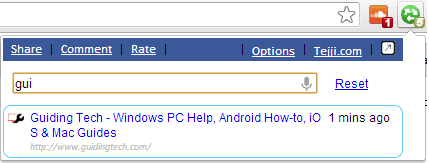
Konklusion
I modsætning til navnet fungerer papirkurven som et godt værktøj til at gemme aktivitetsloggen med hensyn til faner på Chrome. Det virker på tværs af alle vinduer, der er åbne under en session. Jeg elsker den måde, det fungerer på at gemme og gemme min session. Og jeg er sikker på, at du også vil elske det. Prøv det og fortæl os det.
Sidst opdateret den 3. februar, 2022
Ovenstående artikel kan indeholde tilknyttede links, som hjælper med at understøtte Guiding Tech. Det påvirker dog ikke vores redaktionelle integritet. Indholdet forbliver upartisk og autentisk.

![[LØST] 100 % diskforbrug efter system og komprimeret hukommelse](/f/ee5c3bd1287be3bfedda51cd0eb618e0.png?width=288&height=384)